'Linux'에 해당되는 글 128건
- 2010.11.14 import를 사용하여 스크린샷 찍기 10
- 2010.09.21 weechat launcher perl 스크립트 작동시키기 4
- 2010.09.18 [VirtualBox] Could not read from Boot Medium! 오류 해결법 4
- 2010.05.21 내가 사용하는 브라우저와 확장기능 8
- 2010.02.01 리누기 갈수록 쓰기 편해지는듯.. 9
import를 사용하여 스크린샷 찍기
Linux/스샷/외부설정 2010. 11. 14. 23:48
import 스크린샷 찍을때 사용하는 프로그램인데 간단하고 좋다...
하면 마우스커서의 모양이 십자가로 변하는데, 이때 프로그램의 윈도우를 찍어주거나,
선택한 영역을 드래그 하면, 지정한 영역만을 그림으로 저장해 준다. 블로그에 올릴 사진찍을때 정말 좋다 ㅋ
(이것도 있는지 안지는 꽤 됬는데.... 따로 스크립트는 만들어 주지 않고, 그냥 imagemagick으로
스크린샷 찍고 그랬다 -_-... 왜 그랬을까......)
먼저 import가 깔려있어야 하는데 ... Imagemagick 를 설치하면 알아서 깔린다
맨 페이지 보니깐 해당 프로그램의 멤버인듯.
스크립트는 다음과 같다
이걸 플빡이나 오박일경우 단축키로 지정해서 사용하면 편하다
한번누르면 grap을 시도하고, 한번 더 누르면 취소... 뭐 이런식으로 해놧다....
뭐 문제점이 몇개 있긴한데 어지간해선 그런일 일어나지 않을거 같아서 간단하게 작성했다
(너무너무 간단하다는... 달랑 if 문 하나라니 ㅋ)
ps; 스크린샷 찍을땐 compisite 없는 WM에서는 screenlets에 문제가 발생하므로 (검은 사각형)
딴 desklet을 쓰는게 좋을것이라고 생각....... 덕분에 나도 adesklets로 시계 바꿔버림 -_-
$import
하면 마우스커서의 모양이 십자가로 변하는데, 이때 프로그램의 윈도우를 찍어주거나,
선택한 영역을 드래그 하면, 지정한 영역만을 그림으로 저장해 준다. 블로그에 올릴 사진찍을때 정말 좋다 ㅋ
(이것도 있는지 안지는 꽤 됬는데.... 따로 스크립트는 만들어 주지 않고, 그냥 imagemagick으로
스크린샷 찍고 그랬다 -_-... 왜 그랬을까......)
먼저 import가 깔려있어야 하는데 ... Imagemagick 를 설치하면 알아서 깔린다
맨 페이지 보니깐 해당 프로그램의 멤버인듯.
스크립트는 다음과 같다
#!/bin/bash
SCREENSHOT_PROGRAM="import"
SCREENSHOT_PROGRAM_PID=$(pgrep "$SCREENSHOT_PROGRAM")
SCREENSHOT_SAVE_PATH="/home/lowid/etc/shot"
if [ "$SCREENSHOT_PROGRAM_PID" = "" ];then
"$SCREENSHOT_PROGRAM" "$SCREENSHOT_SAVE_PATH"/"$(date +"%F %r")".png &
else
killall "$SCREENSHOT_PROGRAM"
fi
SCREENSHOT_PROGRAM="import"
SCREENSHOT_PROGRAM_PID=$(pgrep "$SCREENSHOT_PROGRAM")
SCREENSHOT_SAVE_PATH="/home/lowid/etc/shot"
if [ "$SCREENSHOT_PROGRAM_PID" = "" ];then
"$SCREENSHOT_PROGRAM" "$SCREENSHOT_SAVE_PATH"/"$(date +"%F %r")".png &
else
killall "$SCREENSHOT_PROGRAM"
fi
이걸 플빡이나 오박일경우 단축키로 지정해서 사용하면 편하다
한번누르면 grap을 시도하고, 한번 더 누르면 취소... 뭐 이런식으로 해놧다....
뭐 문제점이 몇개 있긴한데 어지간해선 그런일 일어나지 않을거 같아서 간단하게 작성했다
(너무너무 간단하다는... 달랑 if 문 하나라니 ㅋ)
ps; 스크린샷 찍을땐 compisite 없는 WM에서는 screenlets에 문제가 발생하므로 (검은 사각형)
딴 desklet을 쓰는게 좋을것이라고 생각....... 덕분에 나도 adesklets로 시계 바꿔버림 -_-
'Linux > 스샷/외부설정' 카테고리의 다른 글
| [log] 2011/06 바탕화면 (8) | 2011.06.07 |
|---|---|
| 내가 사용하는 브라우저와 확장기능 (8) | 2010.05.21 |
| 가상머신으로도 되는게 점점 줄어든다. (10) | 2010.01.26 |
| Conky 설정을 바꾸어 봤습니다 (12) | 2009.09.05 |
| conky에 그림을 넣어보긴했는데... (6) | 2009.06.30 |
weechat launcher perl 스크립트 작동시키기
Linux/내부설정 2010. 9. 21. 11:22
plugins.conf 파일에 다음을 추가하면 된다.
(아니면 /set 명령어로 직접 길게 쭉 쳐주는 방법도 있는데 그거보단 이게 편하니)
소리 재생 프로그램, 재생 파일의 경로는 알아서 각각 설정하면 된다.
몇달전부터 계속 소리가 안나는거 쓰고 있었는데... 도저히 참고 참고 참다가 안되서 그냥 고쳐버렸다.
이래서 귀차니즘은 무서운것이....
weechat의 내부 설정이 어떻게 바뀌었는지......
아니면 plugin.conf파일이 초기화 되어서 내용이 날라갔는지는 모르겠는데... 여튼 위와 같이 추가하면 된다.
-------------------------------------------------------------------------------------------------------------------------------------------
아. weechat프로세스를 다 끄고 난다음에 설정파일을 수정해야한다.
이상하게 weechat은 프로그램 종료시에 설정내용을 설정파일에 rewrite하는거 같다...
왜 이렇게 만들었는지는 모르겠지만 암튼 설정파일 건드릴때 마다 귀찮다. 쩝... 주의하자.
ps; 이제 IRC에서 불러도 제대로 응답(?) 할겁니다 ㅋ
# plugins.conf -- WeeChat v0.3.3
#
[var]
perl.launcher.signal.weechat_highlight = "aplay ~/.weechat/sounds/beep_1.wav"
#
[var]
perl.launcher.signal.weechat_highlight = "aplay ~/.weechat/sounds/beep_1.wav"
(아니면 /set 명령어로 직접 길게 쭉 쳐주는 방법도 있는데 그거보단 이게 편하니)
소리 재생 프로그램, 재생 파일의 경로는 알아서 각각 설정하면 된다.
몇달전부터 계속 소리가 안나는거 쓰고 있었는데... 도저히 참고 참고 참다가 안되서 그냥 고쳐버렸다.
이래서 귀차니즘은 무서운것이....
weechat의 내부 설정이 어떻게 바뀌었는지......
아니면 plugin.conf파일이 초기화 되어서 내용이 날라갔는지는 모르겠는데... 여튼 위와 같이 추가하면 된다.
-------------------------------------------------------------------------------------------------------------------------------------------
아. weechat프로세스를 다 끄고 난다음에 설정파일을 수정해야한다.
이상하게 weechat은 프로그램 종료시에 설정내용을 설정파일에 rewrite하는거 같다...
왜 이렇게 만들었는지는 모르겠지만 암튼 설정파일 건드릴때 마다 귀찮다. 쩝... 주의하자.
ps; 이제 IRC에서 불러도 제대로 응답(?) 할겁니다 ㅋ
'Linux > 내부설정' 카테고리의 다른 글
| Vim 윈도우 단축키 (7) | 2011.02.09 |
|---|---|
| 리눅스 콘솔창에서 트윗질 하기 (8) | 2011.01.15 |
| [VirtualBox] Could not read from Boot Medium! 오류 해결법 (4) | 2010.09.18 |
| 리누기 갈수록 쓰기 편해지는듯.. (9) | 2010.02.01 |
| 투명터미널 + vim의 syntax 색겹침 해결 (vim 하이라이트) (12) | 2009.11.24 |
[VirtualBox] Could not read from Boot Medium! 오류 해결법
Linux/내부설정 2010. 9. 18. 00:03
Fatal:
Could not read from Boot Medium! System Halted!
오류 해결법 간단하다........;;
먼저 VirtualBox의 이미지를 선택한후 -> 설정 -> 저장소 -> 저장소 트리를 확인한다
만약, 아래 사진과 달리 "IDE Controller" 밑에, 운영체제의 "Vdi" 파일이 없으면
"슬롯(L)"이 프리이머리 마스터 인지 확인하고, "하드디스크(D)"에 알맞은 Vdi파일로 변경해 주도록 하자
(반대로, CD, ISO로 운영체제 설치할때 에러메세지가 떴다고 하면, CDR 트리를 변경하면 됨)
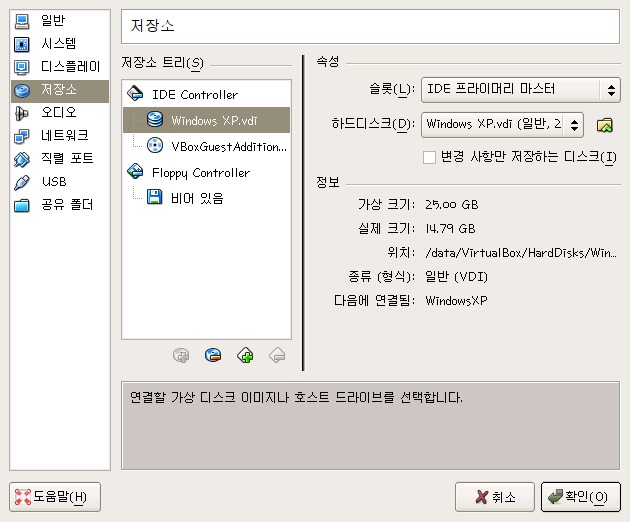
나 같은 경우에는, "IDE Controller" 밑에 어떤 Vdi파일도 선택되어있지 않아서 생기는 오류였다.
특히 VirtualBox에서 운영체제를 2개이상 막쓰다가 설정값이 막 바껴버리는 (ㅠㅠ)
현상이 종종일어나므로 조심~
간단한거지만, 나처럼 삽질하는 사람을 미리 방지하기 위해서 그냥 포스팅한다~
'Linux > 내부설정' 카테고리의 다른 글
| 리눅스 콘솔창에서 트윗질 하기 (8) | 2011.01.15 |
|---|---|
| weechat launcher perl 스크립트 작동시키기 (4) | 2010.09.21 |
| 리누기 갈수록 쓰기 편해지는듯.. (9) | 2010.02.01 |
| 투명터미널 + vim의 syntax 색겹침 해결 (vim 하이라이트) (12) | 2009.11.24 |
| [시간알람] 시간.. 시간이 문제로다. (15) | 2009.09.27 |
내가 사용하는 브라우저와 확장기능
Linux/스샷/외부설정 2010. 5. 21. 18:08
- 리눅 파폭에서 티스트로로 그림을 넣으면 한글 입력이 안되네여 아놔... 저장했다가 다시 쓰는중..

머... 여기 들어오는 분은 다 아시겠지만 전 당연히 파폭을 씁니다...
뭐 다른 거창한 이유보다는... 리눅이에서 계속 파폭쓰다보니깐 파폭이 더 편하더군여.
그리고 그 강력한 확장기능.. IE는 절대루 따라올수 없져...
음...........그럼 제가 사용하는 확장기능을 소개합니다.
(질문은 어떤 웹브라우저 쓰는지 물어보는건데, 포스팅은 확장기능 설명 -_-ㅋ)
(근데 이거 저번에 한번 포스팅한거 같은데... 못찾겠더라구여.. 그래도 한번더 올리져 .. 좀 자세하게 -_-)
1 All in One Side Bar
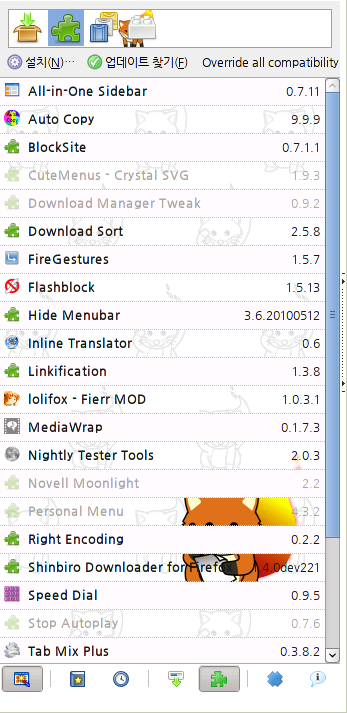
- 아래 그림과 같이 오른쪽, 또는 왼쪽에 사이드 바를 사용할수 있게 하는 확장기능 입니다.
다운로드시, 확장기능 설정 등 창으로 들어가서 직접 관리하지 않고,
바로 사이드바에서 모든것을 처리 할 수 있습니다.
2 Block site
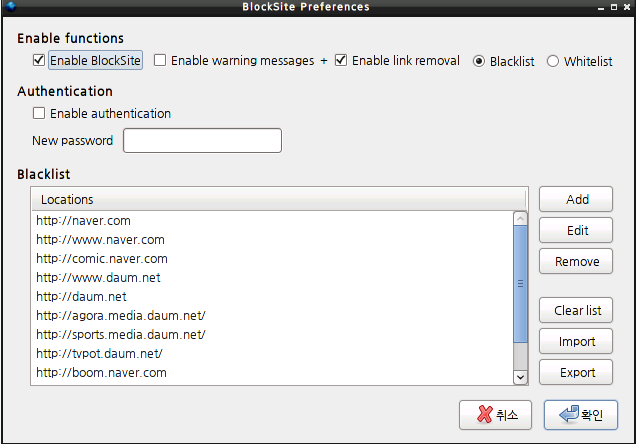
파폭 하면서 쓸데없는(?) 사이트에서 뻘짓하는것을 방지하기 위해서 일부로 제가 추가한 사이트에여
못들어가게 하기위해서여... 뭐 환경이 저러면 귀차나서 확실해 뻘짓은 안하게 되더라구여
이거와 관련된거는 제가 함 포스팅도 했을겁니다.
3 Auto Copy
- 얘가 하는 일은 정말 단순합니다. 파폭에서 문자열을 드래그하면, 복사해 줍니다.
그러니깐..
1 마우스 오른쪽 버튼 클릭
2 복사
--> 요 짓 할필요 없이 걍 긁기만 하면 되요!
하지만 이미 클립보드(리눅스에서는 딱히 뭐라 볼러야 할지......)에 필요한 문자열이 복사되어 있는 상태에서
긁으면 대략 낭패가 되겠심돠....
4 Cute Menus
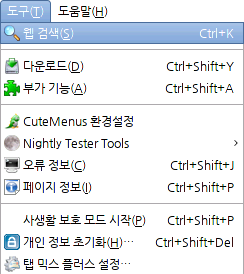
- 파폭의 일부 메뉴에 아이콘이 없는게 몇개 있는데(아래 그림 처럼) 이것을 채워주는 확장기능 입니다
근데 전... 메뉴는 일반적으로 감추고 쓰기 때문에.. 이제는 사용할 필요가 없어서 꺼놓았어요.
5 Download Manager Tweek
- All in One Side Bar 쓰니깐... 걍 안씀... 포스팅하고 보니 쓸모가 없는것을 발견 -_-
6 Download Sort
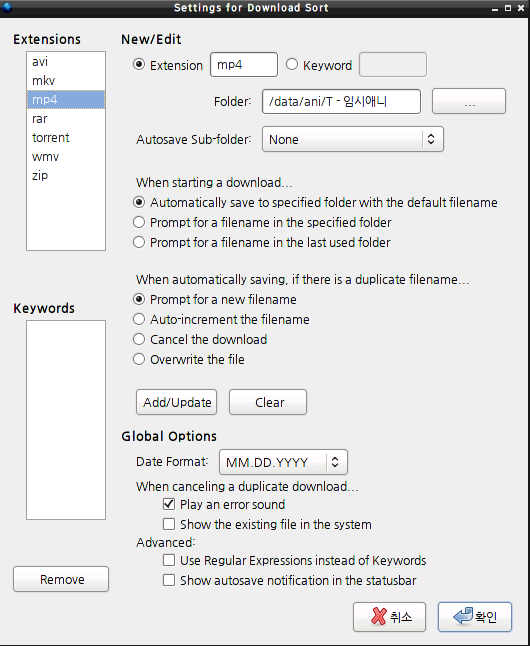
- 확장자에 따라서 저장할 경로를 다르게 설정할수 있습니다.
전 smi, tar, zip 파일등은 그냥 /tmp 에 저장하라고 시키니깐 정말 편하더군요
동영상은 에니 폴더에 저장하게 하고.... 문서파일은 문서 저장하는 디렉토리에 저장하게 하고...
이렇게 쓰면 정말 편합니다.
7 Fire Gestures
- 마우스 제스쳐 기능.... 뭐 더이상 설명은 필요 없죠!
8 FlashBlock
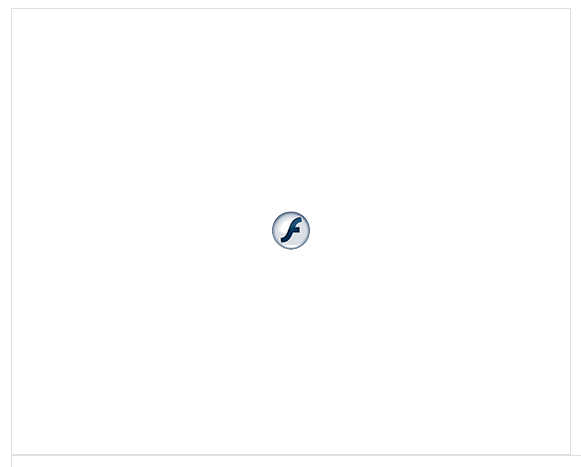 <주의! 이미지 입니다! 플레시 아님 ㅋ>
<주의! 이미지 입니다! 플레시 아님 ㅋ>
- 얘도 하는 일 단순합니다. white list에 올라온 사이트가 아니라면, 모든 플래시를 차단해 줍니다.
특히 리눅이에서는 플레시가 리소스를 상당히 먹으니까 필수 확장기능의 하나였죠.
뭐 동영상을 보고 싶을땐 'f' 를 눌러주면 바로 볼수도 있어요.
9 Hide MenuBar

그냥 메뉴를 없애주는 기능입니다.
(더 정확히 하자면, IE 처럼 단지 메뉴를 감추는 기능입니다. 만약 메뉴를 보고 싶다 하면
IE처럼 "F10" 키를 누르시거나 "Alt+f "키 등을 누르시면 메뉴가 다시 나옵니다)
랩톱으로 사용하시는 (그러니깐 모니터가 작으신!!) 분들에게는 강추!
10 Inline Translator
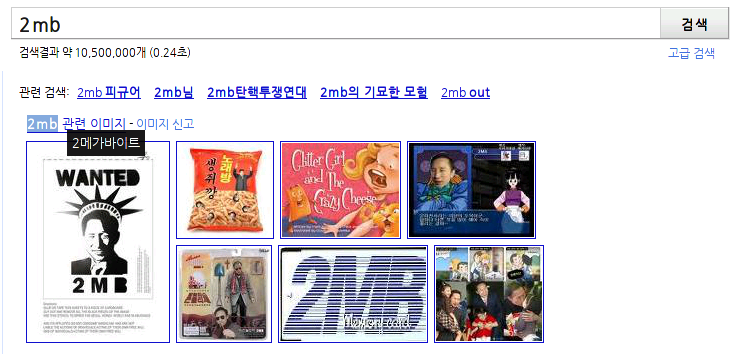
- 외국어의 단어를 드래그 해 놓으면, 말풍선에 알아서 해석이 뜹니다.
특히, 영어, 일본어, 중국어 다 되니깐 편하더군요.. 뭐 하는 행동을 봐선... 구글 번역 사용하는듯...
11 Linkification
- 웹 문서중에 하이퍼 링크가 안걸린 링크! 같은경우에는 해당 주소를 복사해서 따로 주소창에 넣어야 했는데
이 확장기능을 설치하면 그럴필요가 없어집니다.. 알아서 링크를 하이퍼 링크로 변환해 주어서
"단지 클릭" 질 만 하면 끝! 궁금하면 설치하고 테스트 해보세요!
이것같은 경우 스샷찍기가 정말 애매해서여.. display로는 무리!..
테스트하기
http://lowid.tistory.com
12 Lolifox
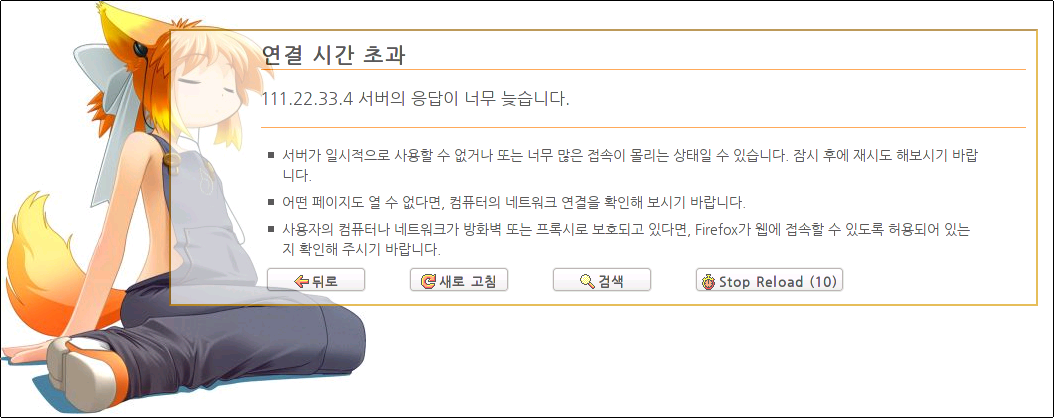
- "페이지를 찾을수 없슴돠!" 라는 메세지를 아주 모에!!! 한 로리폭스로 바꾸어 줍니다 !!!!
뭐 단점에 있다면 회사같은데서 쓰기가......... 좀 그럴다랄까...
아! 그리고 일정 시간이 지나면 자동으로 페이지 새로고침도 해줍니다.
13 MediaWrap
- 리눅이라서 사용하는 확장기능, 일부 미플로 작성된 동영상을 볼수있게 해 줍니다...
더 정확하게 말하자면.. 웹페이지 동영상을 mplayer랑 연동해서 볼수 있게 해 주는 확장기능 입니다.
14 Nightly Tester Tools
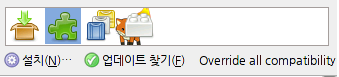
- 버전이 안맞는 확장기능을 강제로 설치해주는 확장기능입니다.
확장기능 창을 연다음 오른쪽 위에 "overwrite all compatibility" 를 누르시면 됩니다.
15 Personal menu
- 나만의 메뉴를 꾸밀수 있는... 녀석...
옛날(?) 에는 Hide MenuBar 처럼 메뉴바를 없애주는 기능이 있었는데...
언젠가 부터 작동을 안하더군여.... 그래서 일단 안씀
음... 윈도에 있는 파폭에서는 작동잘하는거 같군여.. 눅스에서만 안되는건지, 설정을
잘못해서 그런지 원....
16 Right encoding
- 리눅스에서 파폭 깔때 기본적으로 설치되어있던! 확장기능입니다.
머... 웹페이지 인코딩이 다를때 맞추어주는 그런 확장기능이라고 생각합니다만....
이거 깔아도 인코딩 제대로 출력 못할떄가 있더군여
17 Shinbiro download for firefox

- 신비로에서 애니/자막 다운로드를 받을때 사용합니다.
이제 전 이거 거의 사용안합니다...... 자동 다운로더가 있으니....
신비로 사이트를 긁어와서 신작에니를 받아와 주는 그런....
18 Speed Dial
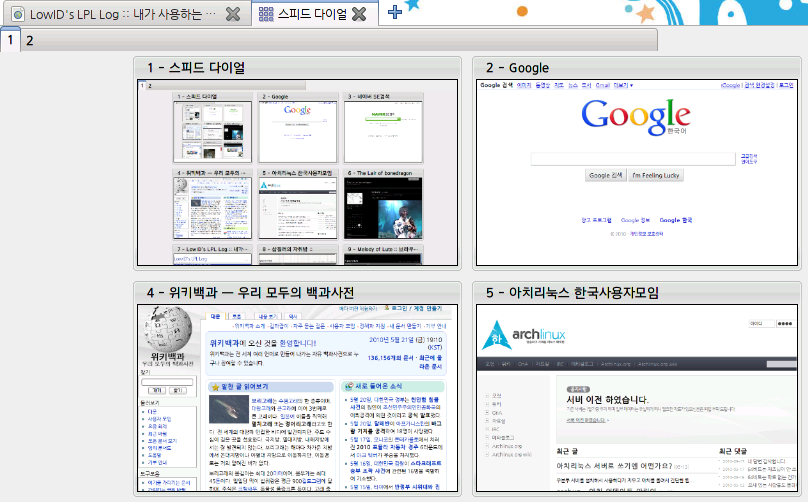
- 필수 확장기능중에 하나죠...
가상 웹 브라우정서 찍은 사이트 이미지를 그대로 출력해줍니다 (사이트의 미리보기)
단축키 바로가기 기능을 제공해주는 확장입니다.
alt + 2 : 구글
alt + 3 : naver se
alt +4 : 내블로그........
alt +5 : 내 칭구 블로그....
이런식으로 설정해 놓으면, url 입력따윈 필요 없는거에요..
19 Stop autoplay
- 자동으로 bgm을 플레이하게 하는 사이트에서 그 망할 소리를 안들으려면 사용하는 확장기능이긴하는데요
요즘엔 그런데가 별로 없느니까여 머...필요도 없고 느리기만 하니깐 지금은 꺼놓고 씁니다,
20 TabMix Plus
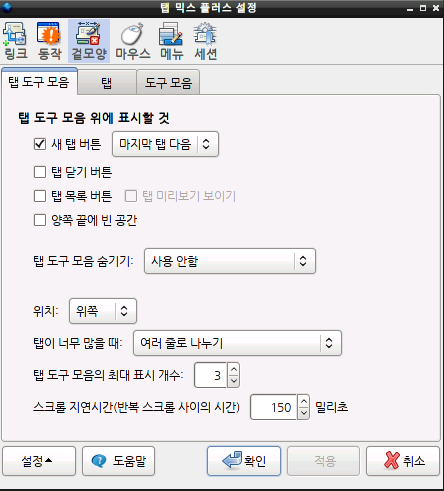
- 파폭의 텝을 내맘대로 설정할수 있는 기능을 가지고 있습니다.
새탭, 탭 닫기 버튼을 어느 뱡향에 둘거냐, 탭 모양을 어떻게 할거냐, 탭이 많아서 줄을 넘어갈떈 어떠케 할거냐
이런거 설정하는 놈이에요..
21 Temper Data
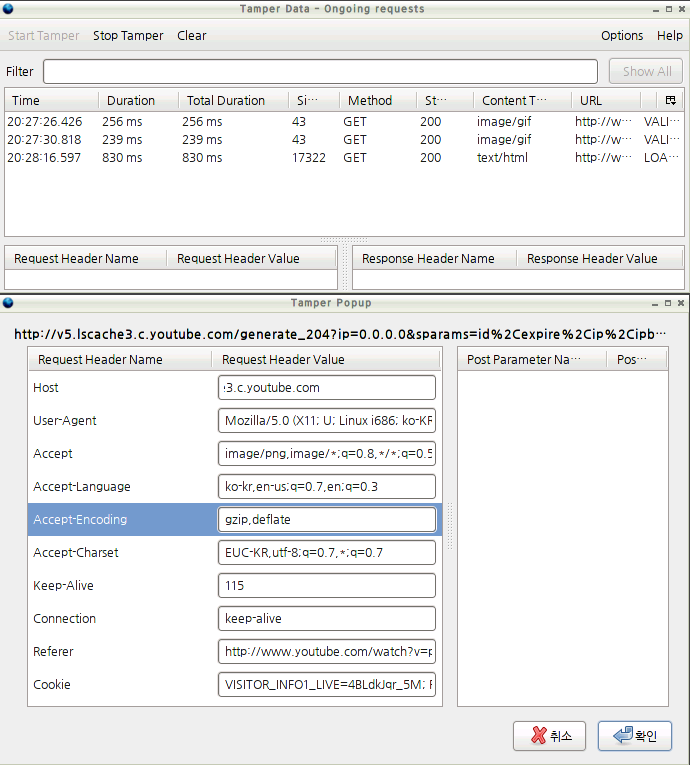
- 파폭에서 전송하고 있는 헤더를 스니핑 할수 있습니다.
웹 개발 / 보안 을 하시는 분들은 사용하기 편하실겁니다
전 신비로 오토 다운로더 만든다고 쓴거 빼고는 사용을 안하고 있군요
22 Update notifier
- 파폭 확장기능이 업뎃되었을때, 알려주는 확장기능 입니다.
만약 업뎃된 확장기능이 있다면
"너님아 "바부" 라는 확장기능이 업데이트 되었는데. 깔래? 말래? 깔면 파폭 다시킨다?"
라고 물어 보고 사용자가 결정 하면 됩니다.. 물론 이에 대한 설정도 가능하구요.
(물어보고 업뎃하는지 걍 지멋대로 업뎃하는지...)
음... 근데 이거 파폭 3.0 되면서 확장 업데이트 기능이 정식기능으로 지원되지 않았던가? 모르겠네여
23 URL Fixer
- url을 틀리게 입력했을때 유용한 확장기능이에요.. co.krrr, comm 이런거 체크해주는데......
speed dial쓰니깐.. 따로 url입력할 일도 없고... 입력한다고 해도 별로 오타나는 경우는 전 없어라고요
그래서 전 걍 삭제는 안해놓고 걍 꺼놓고 써요.
24 Vimperator
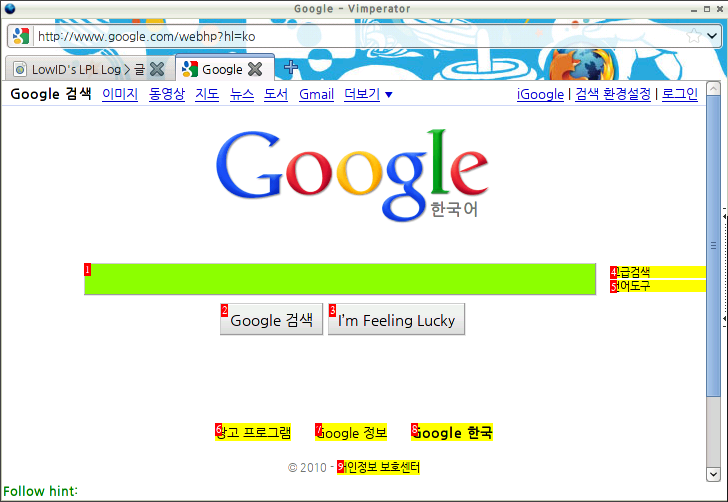
- vimer 라면 당연히 파폭에서도 이 확장기능을 써야 합니다!
파폭에서도 vim 명령어를 사용할수 있습니다
예를 들어 "<esc>:q" 하면 종료되는 그런식이죠....
개인적으로 h, j,k,l, gg, G 이렇게 페이지 움직이는게 정말 편해서 강추...
물론 페이지 이동도 단축키 하나도 다 되니깐 매우 편리하구여....
링크는 "<ESC> f" 하면 위 스샷과 같이 나오고, 해당 번호를 키보드에서 누르면 링크로 이동되게 되어 있습니다.
옛날(?) 만해도 다른 확장기능이랑 충돌하거나, 지멋대로 뒤져 버리는 특수 기능(!)이 있었으나.
요즘에는 그런거 없습니다.. 안정적이더군요
25フォクすけといっしょ
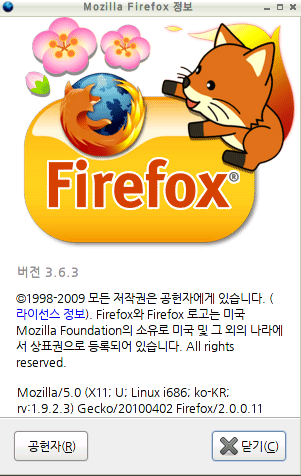
- 로리폭스를 이어서 파폭을 이뿌게 만들어주는 확장기능중 하나입니다.
이 확장기능을 설치하시면 about, sidebar 등 에 이쁜 여우가 뛰어놀게 되죠
26 RunDownloader (추가됨)
"윈도우에서만" 사용하는 확장기능 입니다.
원래 파폭 정책(?) 상 파일을 저장하고나서 파일을 실행하게 되어 있는데요
(아마 악성코드 / 바이러스 때문이라고 생각하지만)
그렇게 하지않고 바로 다운로드 받은다음 프로그램을 실행할수 있는 확장기능 입니다 (IE 처럼요)
아우.. display루 스샷 일일이 찍는거 조난 귀찮네여... 시간 대박 오래 걸리는..
사실 gimp로 편집좀 하려다가.. 걍 생짜로 올림...
아 그리고 키보드의 'p'가 잘 안눌리네여 산지 얼마 안됬는데 키보느는 맛이 가고 있네여 에휴.

머... 여기 들어오는 분은 다 아시겠지만 전 당연히 파폭을 씁니다...
뭐 다른 거창한 이유보다는... 리눅이에서 계속 파폭쓰다보니깐 파폭이 더 편하더군여.
그리고 그 강력한 확장기능.. IE는 절대루 따라올수 없져...
음...........그럼 제가 사용하는 확장기능을 소개합니다.
(질문은 어떤 웹브라우저 쓰는지 물어보는건데, 포스팅은 확장기능 설명 -_-ㅋ)
(근데 이거 저번에 한번 포스팅한거 같은데... 못찾겠더라구여.. 그래도 한번더 올리져 .. 좀 자세하게 -_-)
1 All in One Side Bar
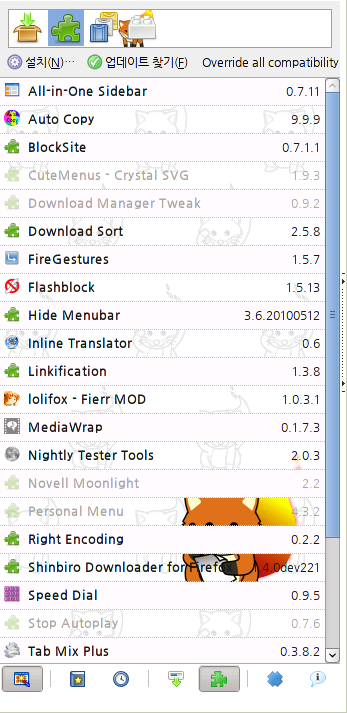
- 아래 그림과 같이 오른쪽, 또는 왼쪽에 사이드 바를 사용할수 있게 하는 확장기능 입니다.
다운로드시, 확장기능 설정 등 창으로 들어가서 직접 관리하지 않고,
바로 사이드바에서 모든것을 처리 할 수 있습니다.
2 Block site
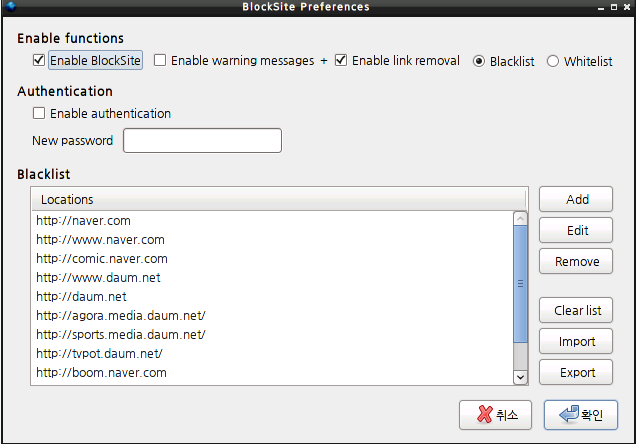
파폭 하면서 쓸데없는(?) 사이트에서 뻘짓하는것을 방지하기 위해서 일부로 제가 추가한 사이트에여
못들어가게 하기위해서여... 뭐 환경이 저러면 귀차나서 확실해 뻘짓은 안하게 되더라구여
이거와 관련된거는 제가 함 포스팅도 했을겁니다.
3 Auto Copy
- 얘가 하는 일은 정말 단순합니다. 파폭에서 문자열을 드래그하면, 복사해 줍니다.
그러니깐..
1 마우스 오른쪽 버튼 클릭
2 복사
--> 요 짓 할필요 없이 걍 긁기만 하면 되요!
하지만 이미 클립보드(리눅스에서는 딱히 뭐라 볼러야 할지......)에 필요한 문자열이 복사되어 있는 상태에서
긁으면 대략 낭패가 되겠심돠....
4 Cute Menus
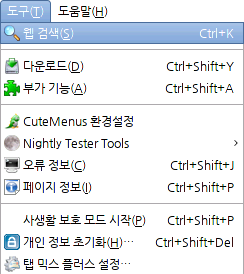
- 파폭의 일부 메뉴에 아이콘이 없는게 몇개 있는데(아래 그림 처럼) 이것을 채워주는 확장기능 입니다
근데 전... 메뉴는 일반적으로 감추고 쓰기 때문에.. 이제는 사용할 필요가 없어서 꺼놓았어요.
5 Download Manager Tweek
- All in One Side Bar 쓰니깐... 걍 안씀... 포스팅하고 보니 쓸모가 없는것을 발견 -_-
6 Download Sort
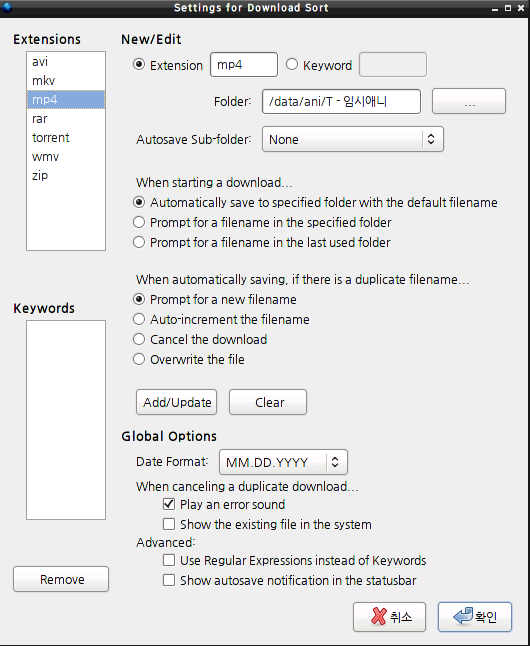
- 확장자에 따라서 저장할 경로를 다르게 설정할수 있습니다.
전 smi, tar, zip 파일등은 그냥 /tmp 에 저장하라고 시키니깐 정말 편하더군요
동영상은 에니 폴더에 저장하게 하고.... 문서파일은 문서 저장하는 디렉토리에 저장하게 하고...
이렇게 쓰면 정말 편합니다.
7 Fire Gestures
- 마우스 제스쳐 기능.... 뭐 더이상 설명은 필요 없죠!
8 FlashBlock
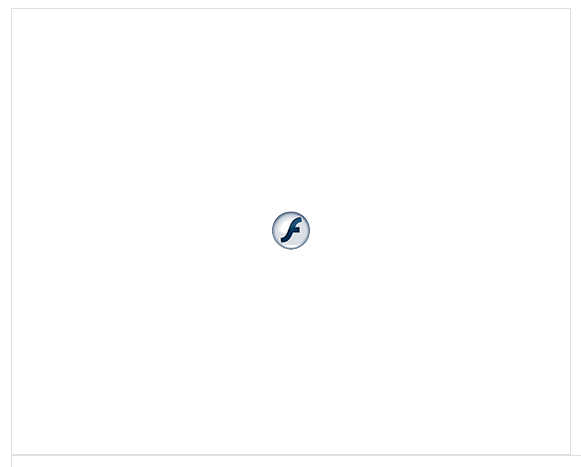
- 얘도 하는 일 단순합니다. white list에 올라온 사이트가 아니라면, 모든 플래시를 차단해 줍니다.
특히 리눅이에서는 플레시가 리소스를 상당히 먹으니까 필수 확장기능의 하나였죠.
뭐 동영상을 보고 싶을땐 'f' 를 눌러주면 바로 볼수도 있어요.
9 Hide MenuBar

그냥 메뉴를 없애주는 기능입니다.
(더 정확히 하자면, IE 처럼 단지 메뉴를 감추는 기능입니다. 만약 메뉴를 보고 싶다 하면
IE처럼 "F10" 키를 누르시거나 "Alt+f "키 등을 누르시면 메뉴가 다시 나옵니다)
랩톱으로 사용하시는 (그러니깐 모니터가 작으신!!) 분들에게는 강추!
10 Inline Translator
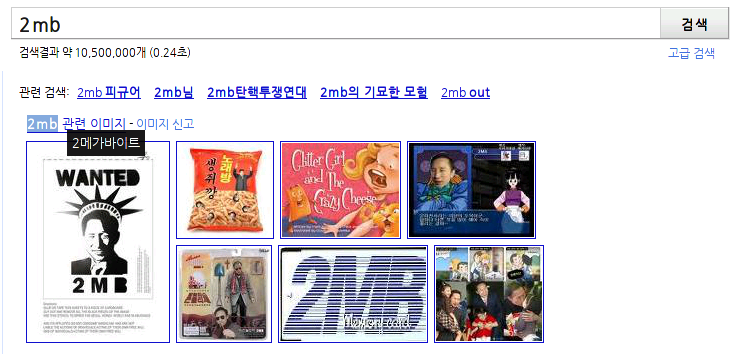
- 외국어의 단어를 드래그 해 놓으면, 말풍선에 알아서 해석이 뜹니다.
특히, 영어, 일본어, 중국어 다 되니깐 편하더군요.. 뭐 하는 행동을 봐선... 구글 번역 사용하는듯...
11 Linkification
- 웹 문서중에 하이퍼 링크가 안걸린 링크! 같은경우에는 해당 주소를 복사해서 따로 주소창에 넣어야 했는데
이 확장기능을 설치하면 그럴필요가 없어집니다.. 알아서 링크를 하이퍼 링크로 변환해 주어서
"단지 클릭" 질 만 하면 끝! 궁금하면 설치하고 테스트 해보세요!
이것같은 경우 스샷찍기가 정말 애매해서여.. display로는 무리!..
테스트하기
http://lowid.tistory.com
12 Lolifox
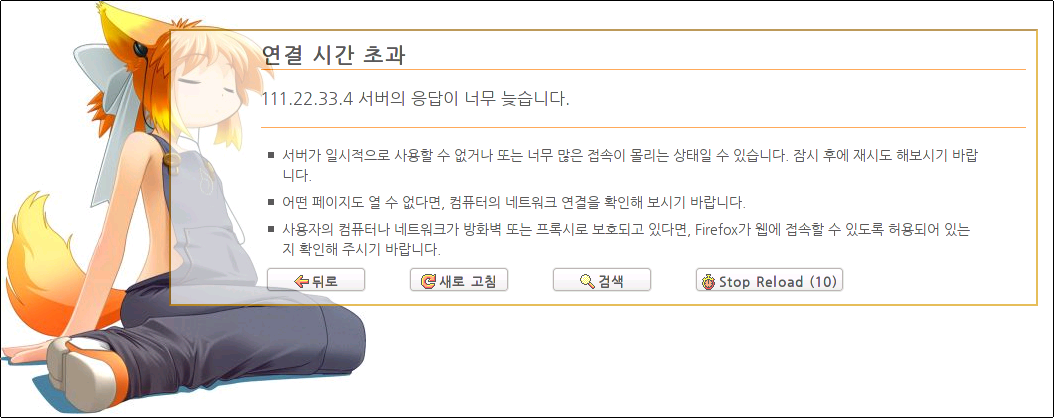
- "페이지를 찾을수 없슴돠!" 라는 메세지를 아주 모에!!! 한 로리폭스로 바꾸어 줍니다 !!!!
뭐 단점에 있다면 회사같은데서 쓰기가......... 좀 그럴다랄까...
아! 그리고 일정 시간이 지나면 자동으로 페이지 새로고침도 해줍니다.
13 MediaWrap
- 리눅이라서 사용하는 확장기능, 일부 미플로 작성된 동영상을 볼수있게 해 줍니다...
더 정확하게 말하자면.. 웹페이지 동영상을 mplayer랑 연동해서 볼수 있게 해 주는 확장기능 입니다.
14 Nightly Tester Tools
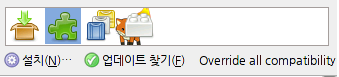
- 버전이 안맞는 확장기능을 강제로 설치해주는 확장기능입니다.
확장기능 창을 연다음 오른쪽 위에 "overwrite all compatibility" 를 누르시면 됩니다.
15 Personal menu
- 나만의 메뉴를 꾸밀수 있는... 녀석...
옛날(?) 에는 Hide MenuBar 처럼 메뉴바를 없애주는 기능이 있었는데...
언젠가 부터 작동을 안하더군여.... 그래서 일단 안씀
음... 윈도에 있는 파폭에서는 작동잘하는거 같군여.. 눅스에서만 안되는건지, 설정을
잘못해서 그런지 원....
16 Right encoding
- 리눅스에서 파폭 깔때 기본적으로 설치되어있던! 확장기능입니다.
머... 웹페이지 인코딩이 다를때 맞추어주는 그런 확장기능이라고 생각합니다만....
이거 깔아도 인코딩 제대로 출력 못할떄가 있더군여
17 Shinbiro download for firefox

- 신비로에서 애니/자막 다운로드를 받을때 사용합니다.
이제 전 이거 거의 사용안합니다...... 자동 다운로더가 있으니....
신비로 사이트를 긁어와서 신작에니를 받아와 주는 그런....
18 Speed Dial
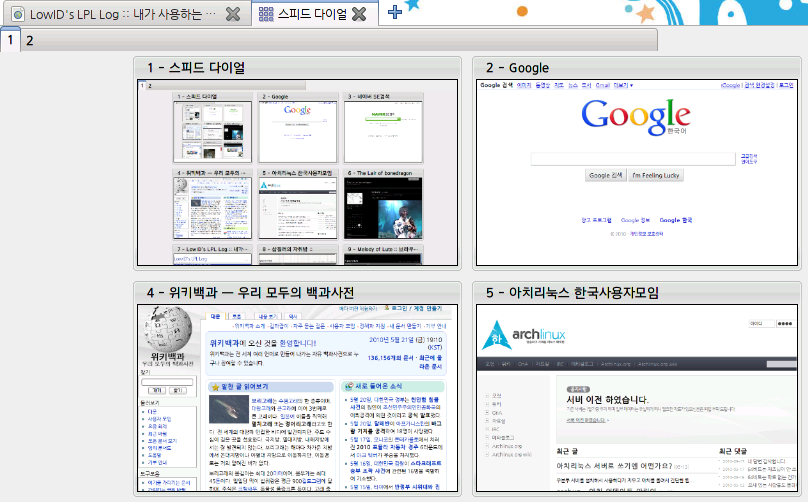
- 필수 확장기능중에 하나죠...
가상 웹 브라우정서 찍은 사이트 이미지를 그대로 출력해줍니다 (사이트의 미리보기)
단축키 바로가기 기능을 제공해주는 확장입니다.
alt + 2 : 구글
alt + 3 : naver se
alt +4 : 내블로그........
alt +5 : 내 칭구 블로그....
이런식으로 설정해 놓으면, url 입력따윈 필요 없는거에요..
19 Stop autoplay
- 자동으로 bgm을 플레이하게 하는 사이트에서 그 망할 소리를 안들으려면 사용하는 확장기능이긴하는데요
요즘엔 그런데가 별로 없느니까여 머...필요도 없고 느리기만 하니깐 지금은 꺼놓고 씁니다,
20 TabMix Plus
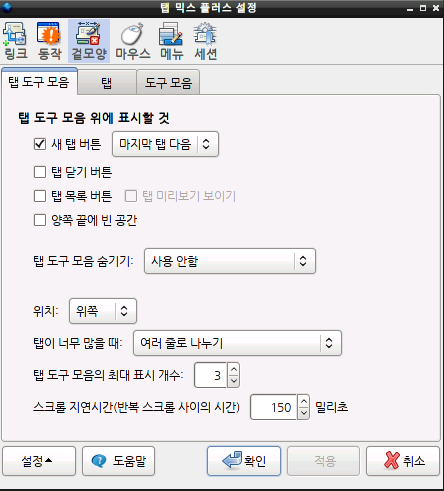
- 파폭의 텝을 내맘대로 설정할수 있는 기능을 가지고 있습니다.
새탭, 탭 닫기 버튼을 어느 뱡향에 둘거냐, 탭 모양을 어떻게 할거냐, 탭이 많아서 줄을 넘어갈떈 어떠케 할거냐
이런거 설정하는 놈이에요..
21 Temper Data
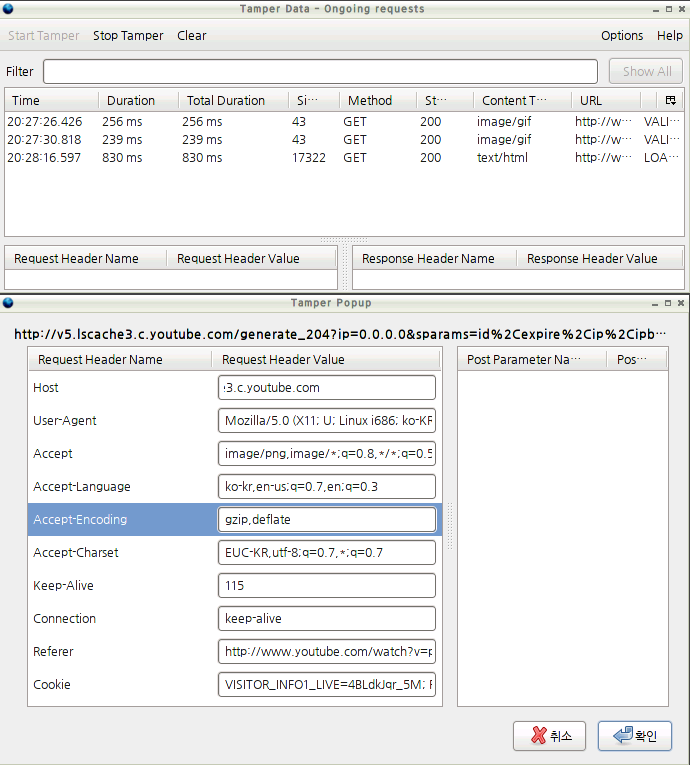
- 파폭에서 전송하고 있는 헤더를 스니핑 할수 있습니다.
웹 개발 / 보안 을 하시는 분들은 사용하기 편하실겁니다
전 신비로 오토 다운로더 만든다고 쓴거 빼고는 사용을 안하고 있군요
22 Update notifier
- 파폭 확장기능이 업뎃되었을때, 알려주는 확장기능 입니다.
만약 업뎃된 확장기능이 있다면
"너님아 "바부" 라는 확장기능이 업데이트 되었는데. 깔래? 말래? 깔면 파폭 다시킨다?"
라고 물어 보고 사용자가 결정 하면 됩니다.. 물론 이에 대한 설정도 가능하구요.
(물어보고 업뎃하는지 걍 지멋대로 업뎃하는지...)
음... 근데 이거 파폭 3.0 되면서 확장 업데이트 기능이 정식기능으로 지원되지 않았던가? 모르겠네여
23 URL Fixer
- url을 틀리게 입력했을때 유용한 확장기능이에요.. co.krrr, comm 이런거 체크해주는데......
speed dial쓰니깐.. 따로 url입력할 일도 없고... 입력한다고 해도 별로 오타나는 경우는 전 없어라고요
그래서 전 걍 삭제는 안해놓고 걍 꺼놓고 써요.
24 Vimperator
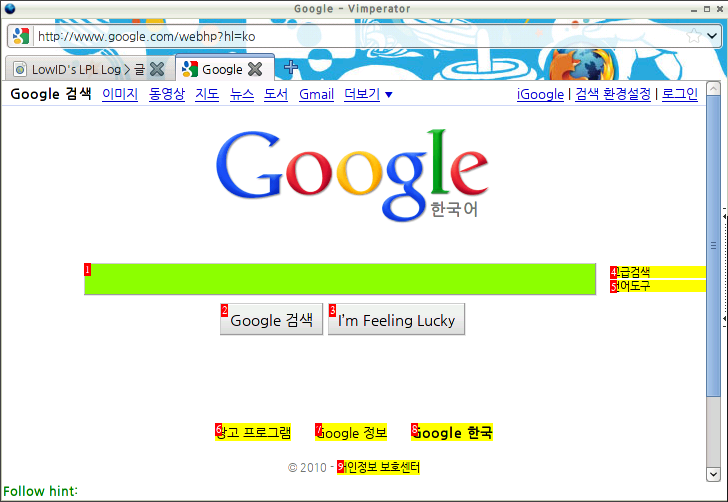
- vimer 라면 당연히 파폭에서도 이 확장기능을 써야 합니다!
파폭에서도 vim 명령어를 사용할수 있습니다
예를 들어 "<esc>:q" 하면 종료되는 그런식이죠....
개인적으로 h, j,k,l, gg, G 이렇게 페이지 움직이는게 정말 편해서 강추...
물론 페이지 이동도 단축키 하나도 다 되니깐 매우 편리하구여....
링크는 "<ESC> f" 하면 위 스샷과 같이 나오고, 해당 번호를 키보드에서 누르면 링크로 이동되게 되어 있습니다.
옛날(?) 만해도 다른 확장기능이랑 충돌하거나, 지멋대로 뒤져 버리는 특수 기능(!)이 있었으나.
요즘에는 그런거 없습니다.. 안정적이더군요
25フォクすけといっしょ
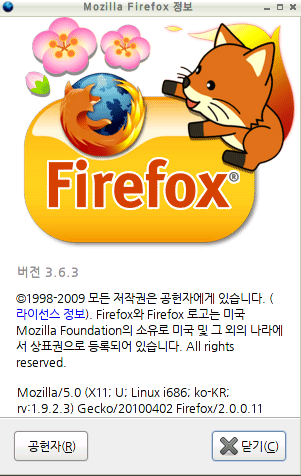
- 로리폭스를 이어서 파폭을 이뿌게 만들어주는 확장기능중 하나입니다.
이 확장기능을 설치하시면 about, sidebar 등 에 이쁜 여우가 뛰어놀게 되죠
26 RunDownloader (추가됨)
"윈도우에서만" 사용하는 확장기능 입니다.
원래 파폭 정책(?) 상 파일을 저장하고나서 파일을 실행하게 되어 있는데요
(아마 악성코드 / 바이러스 때문이라고 생각하지만)
그렇게 하지않고 바로 다운로드 받은다음 프로그램을 실행할수 있는 확장기능 입니다 (IE 처럼요)
아우.. display루 스샷 일일이 찍는거 조난 귀찮네여... 시간 대박 오래 걸리는..
사실 gimp로 편집좀 하려다가.. 걍 생짜로 올림...
아 그리고 키보드의 'p'가 잘 안눌리네여 산지 얼마 안됬는데 키보느는 맛이 가고 있네여 에휴.
'Linux > 스샷/외부설정' 카테고리의 다른 글
| [log] 2011/06 바탕화면 (8) | 2011.06.07 |
|---|---|
| import를 사용하여 스크린샷 찍기 (10) | 2010.11.14 |
| 가상머신으로도 되는게 점점 줄어든다. (10) | 2010.01.26 |
| Conky 설정을 바꾸어 봤습니다 (12) | 2009.09.05 |
| conky에 그림을 넣어보긴했는데... (6) | 2009.06.30 |
리누기 갈수록 쓰기 편해지는듯..
Linux/내부설정 2010. 2. 1. 22:51
1 오늘 리누기에서 패키지를 업뎃해써염 ..
(알고보니깐 저장소가 ㅂㅅ 이라 새로운 패키지 업뎃이 안된 모양... 그래서 결국엔 걍 공식저장소에서 업뎃 ㅜㅜ)
파폭 3.6 좋내여 어태까지 버전업한거중에서 체감속도가 가장 빨라진듯.
버전 0.1차이가 아니라 1.0 높여도 되겠네여 속도만 생각하면 ㅋㅋ
아주 날라감..
랜더링 엔진을 고쳤나... 스크롤링하는속도도 매우 올라갔어염 후후..
그림 큰것두 스크롤할때 안끈김 ㅋㅋㅋ 아 졸 좋음 ㅜㅜ
2 vimpreator도 어느정도 적응이 되니깐 속도도 좀 나오구여 이제 조금만더 연습하면 마우스 클릭질만큼
속도가 나와줄듯
3 버박두 이제 갑자기 Shutdown 안되고 좋네염 저번버전때까진 suspend돌릴때 "HOST가 재부팅"
되기도 했는데 이제 그런것도 없어진듯...
글구 2d가속인가 추가되어서 화면 랜더링도 훨씬 자연스러워 졌네염 웬지 CPU도 덜 잡아먹는거 같고.....
..........아프리카에서 스타리그보는데 쓰는데 치고는 괘안은듯...
4 외장하드에 있는 윈도우는 갈수록 게임용이라는 ㅋㅋㅋㅋㅋㅋㅋㅋㅋㅋ
그것도 부팅한번 시킬려면 5분이나 걸려서 귀찮아서 걍 윈도우 안들어감 ㅋㅋㅋ
포맷해야하는데 귀차늠 ㅋㅋㅋ
게다가 리누기에 버박깔아놨으니깐 별 들어갈일도 없고....
눅스만 줄창써보다보니 이제 회사에서 윈도우써도 영 불편하다는....
이상 뻘글 이였슴놔... 뭐 잠수블로그보단 그래도 몇자라도 끄적이는게 낫다는 생각에..ㅋㅋ
(알고보니깐 저장소가 ㅂㅅ 이라 새로운 패키지 업뎃이 안된 모양... 그래서 결국엔 걍 공식저장소에서 업뎃 ㅜㅜ)
파폭 3.6 좋내여 어태까지 버전업한거중에서 체감속도가 가장 빨라진듯.
버전 0.1차이가 아니라 1.0 높여도 되겠네여 속도만 생각하면 ㅋㅋ
아주 날라감..
랜더링 엔진을 고쳤나... 스크롤링하는속도도 매우 올라갔어염 후후..
그림 큰것두 스크롤할때 안끈김 ㅋㅋㅋ 아 졸 좋음 ㅜㅜ
2 vimpreator도 어느정도 적응이 되니깐 속도도 좀 나오구여 이제 조금만더 연습하면 마우스 클릭질만큼
속도가 나와줄듯
3 버박두 이제 갑자기 Shutdown 안되고 좋네염 저번버전때까진 suspend돌릴때 "HOST가 재부팅"
되기도 했는데 이제 그런것도 없어진듯...
글구 2d가속인가 추가되어서 화면 랜더링도 훨씬 자연스러워 졌네염 웬지 CPU도 덜 잡아먹는거 같고.....
..........아프리카에서 스타리그보는데 쓰는데 치고는 괘안은듯...
4 외장하드에 있는 윈도우는 갈수록 게임용이라는 ㅋㅋㅋㅋㅋㅋㅋㅋㅋㅋ
그것도 부팅한번 시킬려면 5분이나 걸려서 귀찮아서 걍 윈도우 안들어감 ㅋㅋㅋ
포맷해야하는데 귀차늠 ㅋㅋㅋ
게다가 리누기에 버박깔아놨으니깐 별 들어갈일도 없고....
눅스만 줄창써보다보니 이제 회사에서 윈도우써도 영 불편하다는....
이상 뻘글 이였슴놔... 뭐 잠수블로그보단 그래도 몇자라도 끄적이는게 낫다는 생각에..ㅋㅋ
'Linux > 내부설정' 카테고리의 다른 글
| weechat launcher perl 스크립트 작동시키기 (4) | 2010.09.21 |
|---|---|
| [VirtualBox] Could not read from Boot Medium! 오류 해결법 (4) | 2010.09.18 |
| 투명터미널 + vim의 syntax 색겹침 해결 (vim 하이라이트) (12) | 2009.11.24 |
| [시간알람] 시간.. 시간이 문제로다. (15) | 2009.09.27 |
| 자동 마운트 설정 (2) | 2009.09.27 |





